Как перепрошить скалер монитора
Обновлено: 17.05.2024
Бывают ситуации, когда необходимо отремонтировать или функционально обновить свой старый монитор или же сотворить с ним что-то такое, для чего необходим какой-то интерфейс, которого нет. Для этих и каких-либо других целей выпускаются универсальные скалеры, представляющие собой плату некоторой конфигурации с различными интерфейсами и подключением к ЖК матрице. Такие платы предназначены для обработки входных сигналов с различных интерфейсов, которые она поддерживает, и вывод изображения на ЖК матрицу с заданным разрешением выбранной матрицы и другими параметрами изображения. Универсальность рассматриваемых скалеров заключается в том, что они могут выводить изображение на множество различных ЖК матриц. Установка нужных параметров осуществляется путем простой прошивки платы (в нашем случае это будет осуществляется через штатный USB разъем). Таким образом, из любого убитого монитора, ноутбука, используя лишь исправную матрицу, можно сделать исправный монитор, телевизор или просто плеер (воспроизведение с USB флешки).


Собирать свой «телевизор» будем на скалере на базе TSUMV56RUU-Z1, который имеет следующие характеристики:
Стоимость на AliExpress составляет в районе 20 долларов.

Для получения полноценного плеера нужно обратить внимание на модификацию контроллера скалера, если в названии присутствует Z1, то такой скалер не будет воспроизводить Dolby (AC-3), который используется практически во всех видеофайлах для звука.
Dolby Digital (AC-3) – это многоканальная музыка более современный формат многоканального окружающего звука, получивший название DolbyDigital.
Далее на что стоит обратить внимание ввиду цифрового телевидения, DVB-T2 не поддерживается, поэтому для сборки телевизора без ТВ-тюнера с поддержкой DVB-T2 использовать этот скалер не актуально. Обидно, хотя данная функция потенциально могла бы использоваться крайне редко, на мой взгляд, но была бы в редкие случае полезна (дешевый телек из хлама на дачу). Хотя в городе по кабельному мне удалось поймать 54 канала (ни одного цифрового), что с антенной будет не актуально. Для небольших панелей типа 15-19 дюймов или меньше качества картинки аналоговых каналов вполне достаточно.
В комплекте со скалером идет ИК пульт управления (как с китайскими символами, таки с нормальными английскими) и ИК приемник (1838) для подключения к плате на проводах и опционально могут быть кнопки, кабель LVDS, драйвер лаповой подсветки, металлическая заглушка под разъемы на плате. На Aliexpress можно подобрать необходимую конфигурацию комплекта.

Для модернизации берем старый (или неисправный) монитор, у меня это Philips 170C (разрешение матрицы 1280х1024, ламповая подсветка, диагональ 17 дюймов).

По сути от монитора нам нужны только корпус и матрица. Всю электронную начинку можно выбросить или при желании и возможности использовать плату питания и подсветки (в этом мониторе плата питания была вышедшей из строя). Чтобы разобрать такой монитор, нужно открутить подставку и под ней выкрутить шуруп, который фиксирует переднюю панель (здесь она является рамкой серебристого цвета). Передняя панель держится на защелках, которые аккуратно нужно поддевать, чтобы не поломать пластмассу. Под ней матрица и кнопки. Матрицу достаточно снять с пластмассовых защелок корпуса, чтобы ее извлечь. С задней стороны матрицы располагается и крепится вся электроника. Ее убираем полностью и приступаем к креплению наших плат. Чтобы иметь доступ к разъемам под корпусом монитора, нужно сделать для них окно.

Для удобного варьирования расположения плат скалера и подсветки (с первого раза ровно поставить плату так, чтобы разъемы ровно располагались под корпусом сложно), а также для изоляции можно на места крепления старых плат монитора прикрутить пластиковые или текстолитовые пластинки, на которые и крепить новые платы. Кроме платы скалера нам понадобятся обязательно драйвер подсветки, так как все старое непригодно для использования без ремонта и кабель для подключения скалера к матрице. Матрица имеет стандартный LVDS интерфейс, поэтому можно использовать заводской из монитора, только необходимо правильно подключить все контакты на плате скалера. Для более ленивых эти кабеля можно приобрести или в комплекте со скалером, или отдельно (нужно только обращать внимание на количество каналов и разрядность каналов данных в матрице). Блок питания логично использовать в виде внешнего адаптера, но можно и его встроить под корпус.

Чуть позже нам понадобится знать параметры матрицы (эти данные лучше узнавать до покупки скалера для того, чтобы убедиться в том, что матрица имеет разъем LVDS, узнать в каком режиме работает этот интерфейс для подбора переходника при необходимости и тип подсветки матрицы для покупки драйвера подсветки при необходимости). Узнать маркировку можно сняв крышку на матрице возле разъема LVDS или по модели монитора в интернете.

Часто в мониторах выходит из строя не только источник питания, но лампы подсветки. В этом случае более рационально не искать такие же лампы, а заменить их на светодиодные ленты. Для этой цели хорошо подходят ленты с smd светодиодами размера 2835 с плотностью 120 светодиодов на метр.


Подробно процесс замены подсветки монитора описан здесь. В данном случае лампы в хорошем рабочем состоянии, фото выше от другой матрицы. Обратите внимание, что при полной разборке матрицы важно сохранять чистоту, мелкие частицы мусора хорошо прилипают к пластинам под матрицей, следы от грязных рук также оставляют следы, а после сборки при включении подсветки все это хорошо заметно даже при небольших размерах. Канавки с подсветкой лучше всего стараться извлекать так, чтобы не раскрывать все слои фильтров, а лишь немного их приподнимать.
Кабель LVDS нужно правильно подключать к скалеру: красная точка на разъеме указывает на расположение первого контакта, на плате скалера указателем является стрелочка (треугольник).

Чтобы использовать штатные кнопки монитора, необходимо их логически правильно подключить к разъему скалера. Для этого подпаиваем кнопки к проводам разъема и общий контакт Gnd.
| Обозначение контакта на плате скалера | Функционал кнопки | Кнопка на мониторе |
|---|---|---|
| K0 | Вкл / Выкл | Вкл / Выкл |
| K1 | Звук + | Right |
| K2 | Звук - | Left |
| K3 | Источник | OSD |
| K4 | Меню | Auto |
| K5 | Канал + | Up |
| K6 | Канал - | Down |
| K7 | Не используется | - |

Для того, чтобы замаскировать ИК приемник можно просверлить небольшое отверстие для него с лицевой стороны и закрепить так, чтобы он улавливал через это отверстие сигналы с пульта. Его чувствительность очень хорошая, поэтому отверстие может быть действительно небольшим и незаметным.

Крепим скалер, подключаем используемые разъемы (подсветка, LVDS, кнопки, ИК приемник, при необходимости динамики). На этом все, можно собирать корпус обратно. Все вполне несложно.



Корпус монитора не предусматривает расположения динамиков, поэтому было принято решение закрепить их снаружи. Провод выходит сзади и с лицевой стороны эстетичный вид не портится.


Для работы с выбранной матрицей необходимо прошить скалер. Для этого по маркировке матрицы нужно узнать ее параметры: разрешение, тип интерфейса.
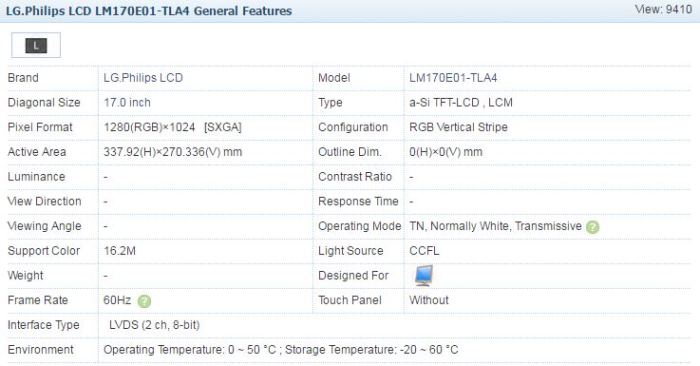
По полученным данным подобрать прошивку. На практике не столь важно искать в списке точно маркировку матрицы, достаточно подобрать прошивку с таким же типом интерфейса и разрешением. Записать ее на флешку (рекомендуется отформатировать в FAT32), название файла должно быть LAMV56.BIN. Отключить питание скалера, вставить флешку и подключить питание. Моргание светодиодов будет означать процесс прошивки. В это время нельзя выключать питание, иначе плата перестанет работать вообще и получится "кирпич". По завершению процесса должен загореться зеленый светодиод - можно пользоваться. Перепрошивать можно разными прошивками многократно (экспериментировать, подбирать наиболее подходящую), важно только не совершить сбой во время прошивки и использовать прошивки только для TSUMV56. Архив с прошивками для разных матриц можно скачать здесь (
По умолчанию во всех прошивках стоит китайский язык, для того, чтобы переключить на английский (русский у этих плат не поддерживается) нужно зайти в меню пройти по следующему пути и выбрать нужный язык:
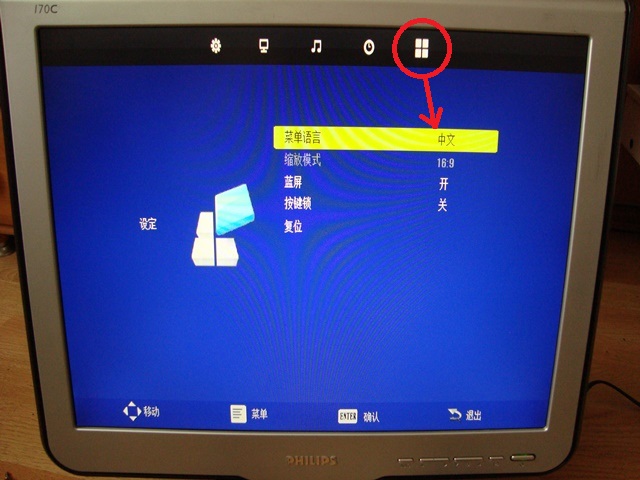

Несмотря на то, что прошивка становится верно, меню всегда остается в соотношении 16:9. Возможность изменить соотношение сторон в меню неактивно и опция становится активной только когда подключен какой-нибудь разъем с источником видеосигнала. Картинку выдает достаточно правильную.


Для выбора источника видео нужно нажать кнопку input на пульте управления или соответствующую кнопку на мониторе (источник). С флешки может воспроизводить видео, аудио, открывать картинки и текст. Если аудио плеер работает вполне неплохо, то видео в данной версии платы не поддерживает аудио дорожки AC-3 и большинство видео файлов именно с этим кодеком, поэтому получается немое кино.

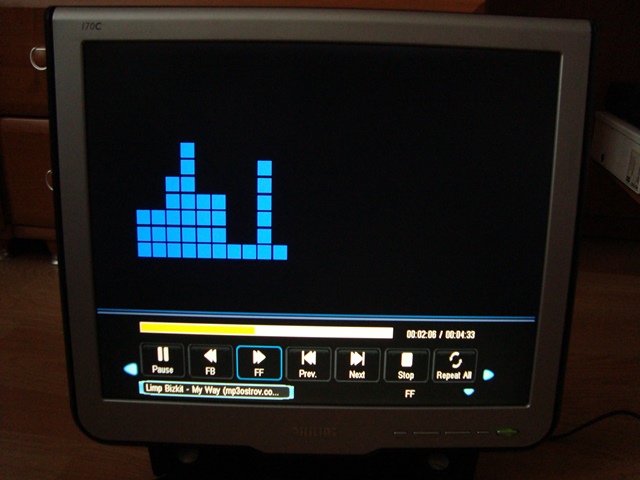

В меню все настройки стандартные: параметры картинки, настройки аудио, несколько общих настроек и таймер сна. Есть также скрытое меню. Для перехода нужно нажать кнопку меню не пульте управления и набрать 1147. Меню без всяких расшифровок и с очень большим количеством настроек в каждом подменю.
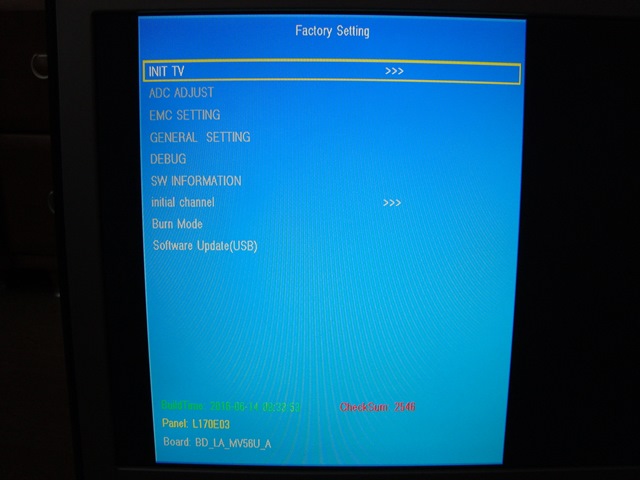
Итоги и выводы. Сборка, прошивка достаточно простые и не требуют больших знаний в электронике - соединить шлейфами несколько плат, собрать разобрать корпус монитора и вставить флешку с прошивкой. Применение данного скалера для вывода изображения показало себя хорошо, со звуком видео файлов не все так гладко, если он нужен для воспроизведения с флешки (возможно в инженерном меню где-то есть настройки). Встроенный тюнер не поддерживает DVB-T2, необходим внешний тюнер для просмотра цифрового ТВ. Скалер не полностью адаптирован под все соотношения сторон, 16:9 используется по умолчанию и под это соотношение все "заточено". Качество звука встроенного усилителя ухо не режет, но оно слабовато (это заключение полностью субъективно). На плате присутствуют все основные разъемы, что является самым большим плюсом этого скалера. Можно подключить даже обычную аналоговую видеокамеру и организовать с небольшим монитором систему видеонаблюдения для коридора входной двери или что-то подобное. Хорошо подходит для изготовления монитора для Raspberry или других микрокомьютеров.
Gauss Опубликована: 20.03.2017 Изменена: 10.09.2017 0 9
Забыл добавить , монитор включал без РС , а белый квадрат я так понял -напоминание о том что монитор не подключен к компу . Но текста вообще не видно .

Информация Неисправности мониторов Прошивки мониторов Схемы мониторов Программаторы для мониторов Справочники Маркировка компонентов
Это информационный блок по ремонту мониторов
Блок очень краткий и предназначен для тех, кто случайно попал на эту страницу. В разделах форума размещена следующая информация по ремонту:
- диагностика;
- измерение;
- методы ремонта;
- схемы;
- прошивки;
- замена компонентов;
- советы и секреты мастеров;
Какие типовые неисправности в мониторах?
Если у вас есть вопрос по устранению неисправности монитора и в определении дефекта, Вы должны создать свою, новую тему. Перед этим ознакомьтесь с наиболее частыми решениями проблем:
- не включается;
- ремонт блока питания;
- нет подсветки;
- неисправность инвертора;
- нет изображения;
- нет сигнала;
- замена ЖК матрицы;
- замена компонентов;
Где скачать прошивку монитора ?
Файлы прошивок (дампы памяти) и информация как обновить ПО в мониторах (ЖК, CRT) находятся как непосредственно в вопросных темах, так и в отдельных разделах:
Где скачать схему монитора ?
Схемы (Shematic Diagram) и сервисные мануалы (Service Manual) находятся как в вопросных темах, так и в отдельных разделах по мониторам:
Как прошить монитор?
Наиболее часто это делается с помощью программатора. Programmer (программатор) - устройство для записи (считывания) информации в память или другое устройство. Ниже список наиболее популярных программаторов, которые выбирают мастера при ремонте мониторов:
- Postal-2,3 - универсальный программатор по протоколам I2C, SPI, MW, IСSP и UART. Подробно - Postal - сборка, настройка
- TL866 (TL866A, TL866CS) - универсальный программатор через USB интерфейс
- RT809H - универсальный программатор микросхем EMMC-Nand, FLASH EEPROM памяти через интерфейсы ICSP, I2C, UART, JTAG
- CH341A - самый дешевый (не дорогой) универсальный программатор через USB интерфейс
Где скачать справочник ?
В процессе ремонта часто возникает необходимость в справочных данных электронных компонентов - распиновка, маркировка, режимы работы, итд. На форуме масса этой информации:
Как определить компонент ?
В первую очередь конечно по маркировке. Marking (маркировка) - обозначение на корпусе электронного компонента (радиодетали). Некоторые темы:

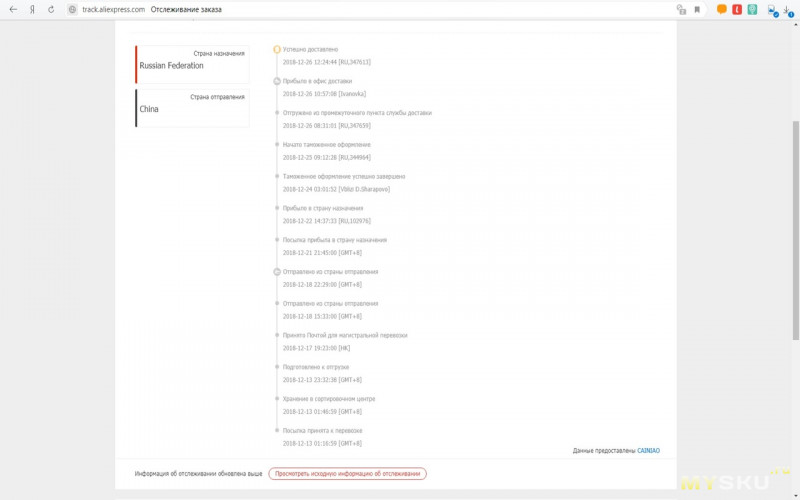
Посылка пришла за 13 дней
Упаковано в картонную коробку, внутри все упаковано в пупырку.




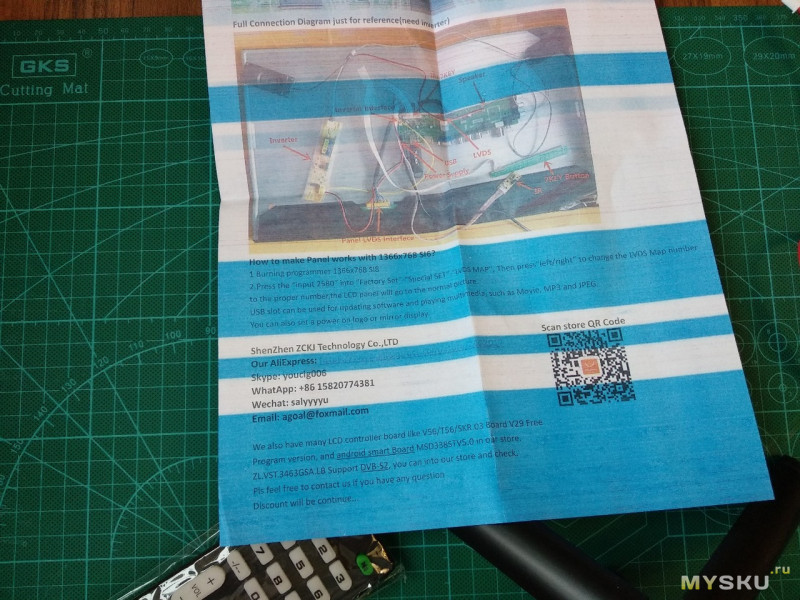
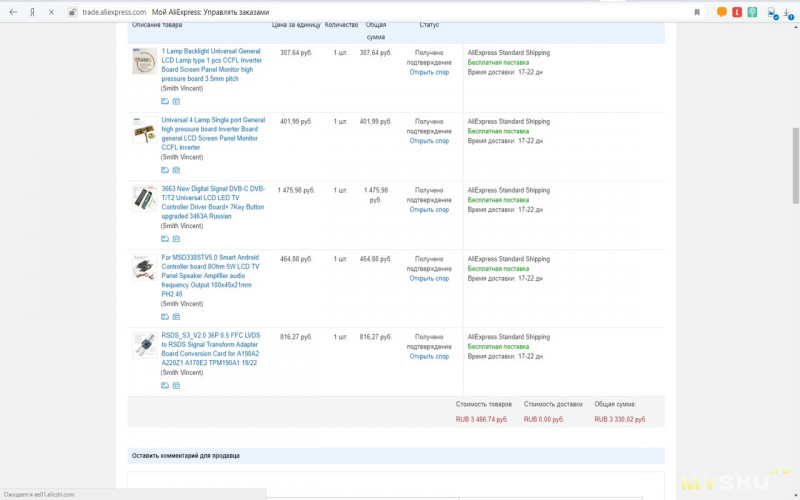








$19.74 контроллер
$13.94 плата преобразования сигнала монитора
$6.80 динамики
$5.88 драйвер подсветки
— Комплект контролера:
1 х 3663 плата контроллера
1 х пульт дистанционного
1 х ИК приемник
1x плата управления с 7 кнопками и ИК приемником
— плата преобразования сигнала монитора
— динамики
— драйвер подсветки 4 канала
— еще один драйвер подсветки, но на 1 канал для другого монитора.
— инструкция по подключению (лист формата А4)
Для модернизации берем монитор, у меня это ACER AL2216W, имеющий разрешение матрицы 1680×1050.
от монитора нам нужна матрица и по возможности корпус, для того чтобы туда убрать все электронные компоненты. Если вдруг решить соорудить из монитора картину
или встроить монитор в холодильник ссылка на видео, то в таком случае корпус от старого монитора нам не нужен. С задней стороны матрицы располагается и крепится вся электроника. Ее убираем полностью и приступаем к креплению наших плат. Чтобы иметь доступ к разъемам под корпусом монитора, нужно сделать для них окно. Так как дремеля у меня не было, то в корпусе окна делал с помощью кусачек, выглядит печально, на работе не отражается.
Кроме платы скалера нам понадобятся обязательно драйвер подсветки и кабель для подключения скалера к матрице, у меня кабель матрицы был в комплекте с платой преобразования сигнала для монитора. В большинстве случаев (но не в моем) матрица имеет стандартный LVDS интерфейс, поэтому можно использовать заводской из монитора, только необходимо правильно подключить все контакты на плате скалера. Для более ленивых эти кабеля можно приобрести или в комплекте со скалером, или отдельно (нужно только обращать внимание на количество каналов и разрядность каналов данных в матрице). Блок питания логично использовать в виде внешнего адаптера, но можно и его встроить под корпус. Я использовал внешний блок питания с выходом 12 вольт 8 ампер.
Необходимо знать параметры матрицы (желательно узнавать до покупки скалера для того, чтобы убедиться в том, что матрица имеет разъем LVDS, узнать в каком режиме работает этот интерфейс для подбора переходника при необходимости и тип подсветки матрицы для покупки драйвера подсветки при необходимости). Узнать маркировку можно сняв крышку на матрице возле разъема LVDS или по модели монитора в интернете.
Часто в мониторах выходит из строя не только источник питания, но лампы подсветки. В этом случае более рационально не искать такие же лампы, а заменить их на светодиодные ленты. В моем случае подсветка была рабочая и к данной рекомендации не пришлось прибегать.
В моем случае кабель LVDS не использовался, но при использовании, кабель LVDS нужно правильно подключать к скалеру: красная точка на разъеме указывает на расположение первого контакта, на плате скалера указателем является стрелочка (треугольник).
Крепим скалер, подключаем используемые разъемы (подсветка, LVDS, кнопки, ИК приемник и при необходимости динамики). Нужно обратить внимание на перемычку питания матрицы (данные берем из характеристик матрицы), в моем случае 5 вольт, но есть 3.3 и 12
Так же в моем случае нужно было выставить перемычками верное разрешение на плате преобразования видеосигнала.
подсветка 4 канала
ненужная электроника)
плата преобразования видеосигнала
Начало сборки
Скалер закреплен винтами к задней стенке корпуса монитора
Корпус монитора не предусматривает расположения динамиков, поэтому было принято решение закрепить их снаружи, приклеив к задней стенке на двухсторонний скотч. Провод выходит сзади и с лицевой стороны вид не портится.
Для работы с выбранной матрицей необходимо прошить скалер. Для этого необходимо знать данные матрицы (мы то их узнали еще до покупки) разрешение, тип интерфейса.
По полученным данным подобрать прошивку. На практике не столь важно искать в списке точно маркировку матрицы, достаточно подобрать прошивку с таким же типом интерфейса и разрешением. Записать ее на флешку (рекомендуется отформатировать в FAT32), название файла должно быть GSD3663LU…..bin. Отключить питание скалера, вставить флешку и подключить питание. Моргание светодиодов будет означать процесс прошивки. В это время нельзя выключать питание, иначе плата перестанет работать вообще и получится «кирпич». По завершению процесса должен загореться зеленый светодиод — можно пользоваться. Перепрошивать можно разными прошивками многократно (экспериментировать, подбирать наиболее подходящую), важно только не совершить сбой во время прошивки, и использовать прошивки только для данного скалера. Архив с прошивками для разных матриц можно скачать здесь ( я использовал прошивку отсюда) ссылка.
По умолчанию во всех прошивках стоит английский язык, сразу на экране доступен выбор нужного языка.
Когда убедились, что все работает правильно, думаю будет правильным сменить радиатор процессора на больший по площади, так как температура заводского очень высокая и процессор быстро выйдет из строя. Это всего лишь моя рекомендация, себе сделал, но фото не сохранилось.
На этом все, можно собирать корпус обратно. Все вполне несложно.
Для выбора источника видео нужно нажать кнопку input на пульте управления или соответствующую кнопку. С флешки может воспроизводить видео, аудио, открывать картинки и текст. Если аудиоплеер работает вполне неплохо, то видео в данной версии платы не поддерживает аудиодорожки AC-3 и большинство видео файлов именно с этим кодеком, поэтому получается немое кино.
В меню все настройки стандартные: параметры картинки, настройки аудио, несколько общих настроек и таймер сна
уже во время написания обзора досмотрелся, что дата немного неверная
Есть также скрытое меню. Для перехода нужно нажать кнопку Input, 2, 5, 8, 0. Помните, что без необходимости лучше ничего не трогать в сервисном меню!

Итоги и выводы. Сборка, прошивка достаточно простые и не требуют больших знаний в электронике — соединить шлейфами несколько плат, собрать разобрать корпус монитора и вставить флешку с прошивкой. Применение данного скалера для вывода изображения показало себя хорошо, со звуком видеофайлов не все так гладко, мало поддерживаемых форматов. Встроенный тюнер, по заявлению производителя, поддерживает DVB-T2. Качество звука встроенного усилителя нормальное, но оно слабовато (для детской, в моем варианте, хватило). На плате присутствуют все основные разъемы, что является самым большим плюсом этого скалера. При желании можно использовать как телевизор, как монитор для системы видеонаблюдения, да и много для чего еще, тут думаю все ограничивается только фантазией. Дома использую спутниковое телевидение, поэтому протестировать, заявленное, DVB-T/T2, DVB-C, аналоговый ТВ не представилось возможным.
Вот так выглядит собраный монитор, в детской
К недостаткам отнесу:
— необходимость замены радиатора
— отсутствие поддержки АС3-кодека звука
— 1 порт usb
Достоинства:
— возможность реанимировать или модернизировать практически любую ЖК матрицу
— малые габариты (возможность спрятать в существующий корпус)
— невысокая цена
— хороший функционал
Комплектом доволен, монитор/телевизор работает около двух месяцев (с замененным радиатором), каких либо сбоев или подвисаний не замечено.
Учимся ремонтировать кинескопные, LED и ЖК телевизоры вместе.
11.04.2017 Lega95 26 Комментариев

Всем привет. В последнее время, очень часто можно увидеть статьи и видеоролики о переделках старых матриц от ноутбуков, убитых мониторов на полноценные телевизоры. О такой переделке и пойдет речь в данной статье, но перед этим немного предыстории.
Содержание статьи
Где то год назад, мне на ремонт принесли монитор, в котором воспламенился провод питания подсветки. Сама матрица не пострадала, но часть органического стекла, которое служит рассеивающей линзой, прогорело. Так же, лопнули 2 лампы подсветки и выгорел сам инвертор. Озвучив хозяину цену ремонта, тот решил его не ремонтировать. Через некоторое время, я купил этот монитор на запчасти.
Спустя несколько месяцев, я решил попробовать восстановить данный монитор, использовав при этом минимальный бюджет. Так как красивой картинки ожидать не приходилось, вместо CCFL ламп я установил обычную светодиодную ленту на 12 вольт, предварительно выбрав на радио рынке самую яркую. Для реализации включения подсветки, использовал полевой транзистор, который подавал питание на светодиоды, получив сигнал включения подсветки с маин платы. Как это реализуется, опишу ниже. Монитор заработал, и при этом качество картинки меня очень порадовало. Если присмотреться, сверху были видны маленькие заветы, но они мне не мешали.
Так монитор работал несколько месяцев, ровно до того момента, пока мне не понадобился еще один телевизор, не большой диагонали. Для реализации этой задачи, я решил использовать универсальный скалер (контроллер монитора ).
Что необходимо для переделки монитора на телевизор?
Для переделки нам понадобится:
Выбираем скалер
На самом деле, скалеров существует огромное множество, но я буду рассматривать лишь те, которые подходят именно для переделки монитора в телевизор. Универсальными эти платы называют не зря, так как они поддерживают почти все модели матриц, которые существуют. Ознакомившись с разными статьями о этих платах, выяснил, что для реализации моей задачи наиболее подходят 3 универсальных скалера.
-
Скалер на чипе TSUMV29LU. Сама плата называется LA.MV29.P. Данная модель скалера умеет почти все, принимать телевизионные каналы, имеет на борту входы HDMI, RCA, VGA, а также выход на наушники, Так же, есть разъем USB, но он используется только для прошивки. Смотреть файлы с флешки на этом скалере не получится.



Скалер с поддержкой Т2
Все ссылки на скалера выложил в конце статьи. Продавцы проверены лично, так что будьте уверены в качестве.
Подсветка монитора
Подсветка монитора может быть выполнена 2-вариантами: используя CCFL лампы или Led светодиоды. Для определения типа подсветки, необходимо разобрать монитор, и добраться до матрицы.
После разборки, обращаем внимание на то, какие провода выходят с боку матрицы. Если разъемы будут такого типа как на картинке ниже, то у вас стоит подсветка на лампах, так называемая CCFL подсветка.

В таком случае, нужно заказать инвертор для CCFL ламп.

Подключение универсально инвертора на 4 CCFL к скалеру
От количества разъемов для ламп зависит то, на сколько каналов нужен инвертор. Обычно, в мониторах используются инверторы на 4 лампы. Если Вы захотите переделать матрицу от ноутбука, то там используется только одна лампа, и инвертор нужен соответствующий.
Если таких проводов нет, а внизу монитора есть разъем на 6 пинов, то у Вас используется Led подсветка. Тогда необходим Led инвертор.

Если никаких проводов от матрицы не выходит, а подключен один шлейф, то инвертор Вам не нужен, он уже есть на самой плате матрицы.
Выбор шлейфа от скалера к монитору
К выбору шлейфа необходимо отнестись очень серьёзно, так как от этого зависит работоспособность всей системы. Я шлейф не покупал, а по даташиту переделал старый, Вы же можете купить уже готовый. Что выбирать, решайте сами, я же опишу и тот и другой способ.

наклейка на матрице. Модель CLAA170EA 07Q
После этого, мы получаем всю необходимую информацию, которая нам приходится так же для выбора прошивки.
Информация о матрице.
Блок питания
Блок питания необходим 12 вольт. Его мощность зависит от диагонали монитора, должна составлять не менее 4 ампер. Если в корпусе монитора мало места, то лучше купить выносной блок питания, я же буду использовать блок питания планшетного типа, который установлю в корпус монитора.
Процесс переделки монитора на телевизор
Так как монитор у меня не первой свежести, я выбрал скалер без поддержки всех наворотов, то есть LA.MV29.P. Если Вы выбираете любой другой скалер, подключение у них идентичные, просто будете использовать соответствующую прошивку.
Доставка составила всего 15 дней. В комплект входит сама плата, пульт и ИК приемник. Пульт правда мне достался с китайскими надписями, но в ссылках все скалеры будут с англоязычной клавиатурой.

Переделывать буду монитор LG Latron 17 дюймов
Первым делом разобрал монитор, и извлек все внутренности.
Убрал все платы, вместе с металлическим кожухом
После разборки, начал искать наиболее удобное место для установки скалера. Так как у меня монитор старого образца, и в нем много свободного места, то плата свободно там помещается вместе с блоком питания. Плату установил в верхнюю часть монитора, и паяльником сделал отверстия под выходы скалера.
Место установки скаллера
Вышло как-то так.

Перемычка, которая определяет напряжение питания матрицы
Расшифровка обозначений
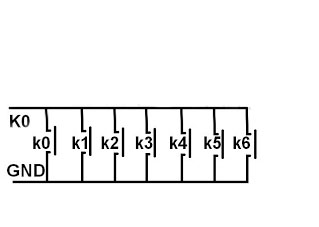
подключение кнопок на схеме
По ик приемнику, проблем возникнуть не должно, все описано в на картинке.
Разъема не нашел, просто припаял провода к пинам.
Таким образом уложил провода
Как я говорил раньше, шлейф я использовал родной. Он вставлялся в разъем скалера нормально, но имел совсем другую распиновку. Чтобы не путаться, я вынул все провода из разъема, нажимая на соответствующий выступ на контакте.

Процесс изъятия проводов из разъема
Далее, установил колодку в скалер, и начал по очереди, согласно схеме, подключать матрицу. Распиновка скалера приведена ниже.

Распиновку матрицы взял из даташита. Вот так она выглядит.

Распиновка матрицы CLAA170EA07Q
К примеру, сигнал от скалера TXO1- подключаем в пину матрицы RXO1-, если проще, просто не смотрим на первую букву.
Далее, установил колодку на скалер и начал поочередно подключать контакты.

Когда с этим закончил, приступил к подключению подсветки. Так как у меня подсветка не стандартная, а уже переделанная, мне пришлось использовать полевой транзистор как ключ, который бы включал подсветку при подачи сигнала со скалера. Кому интересно как я подключил транзистор, схема ниже.

Подключение NPN полевика как ключа
В Вашем случае нужно будет лишь подключить инвертор к разъему, и все заработает.

Обозначение пинов на подсветку монитора

Последствия предыдущей поломки монитора, следы сгоревшего провода на подсветку
Далее, установил блок питания. Я использовал планшетный блок питания, который у меня давно лежал без дела. Он мощнее чем нужно, а именно на 5 ампер.

Собрав все до кучи, осталось лишь прошить скалер.
Прошивка скалера
К выбору прошивки, необходимо отнестись серьезно, так как если Вы не правильно выберите прошивку, то перепрошить заново скалер можно будет только через программатор.
Рассмотрим выбор прошивки для матрицы CLAA170EA 07Q.
Информация о матрице.
Получаем такую информацию: 2 канала, 8 бит, расширение 1280 х 1024, питание 5 вольт. После скачивания прошивок, ищем похожую среди файлов.
В файле выбираем нужное расширение, биты и напряжение питания матрицы. Заходим в эту папку, и видим файл, который нужно разархивировать, и положить в корень флешки.
Подключаем флешку к скаллру и подаем питание на плату. Светодиод на панели должен начинает моргать. Ждем пока светодиод перестанет моргать, после чего телевизор можно включить с пульта или кнопки.
Прошивки находятся здесь:
После прошивки, я сразу зашел в настройки языка, и выставил русский язык. Далее, запустил авто поиск.

Авто поиск каналов.
Каналы скалер принимает отлично. Динамики заказал позже, так что временно приклеил на термо клей те, что были под рукой.
Окончательная сборка монитора. Динамики установлены для теста. В последствии были заменены на маленькие.
ИК порт вывел снизу, и дополнительно приклеил на супер клей .

Ссылки
Скалеры:
LA.MV29.P LA. MV56U
Z. VST.3463.A
Инверторы:
Инвертор на 1 лампу
Инвертор на 2 лампы
Инвертор на 4 лампы
Универсальный ЛЕД инвертор
Шлейфы:
LVDS 30pin 6bit
LVDS 30pin 8bit
40Pin 2 Канал 6 Бит
51pin кабель LVDS 2ch 8bt
Блоки питания:
Блок питания
Планшетный блок питания
Динамики для скалера
Читайте также:

